Как создать напоминание о днях рождения в Excel?
Управление днями рождения сотрудников в крупной организации может быть сложной задачей, особенно если вы хотите отправлять персонализированные открытки или поздравления в их особенный день. Если вы храните имена сотрудников, даты рождения и другую информацию в таблице Excel, вам может быть сложно с первого взгляда определить, чей день рождения сегодня. Настройка системы напоминаний о днях рождения в Excel поможет вам не пропустить важные события и своевременно отправлять уведомления. В этом руководстве демонстрируются несколько практических способов создания автоматических напоминаний о днях рождения, учитывающих разные потребности — будь то простые формулы или визуальные подсветки.
Создайте напоминания о днях рождения в Excel с помощью формулы
Создайте напоминания о днях рождения в Excel с помощью Условного форматирования
 Создайте напоминания о днях рождения в Excel с помощью формулы
Создайте напоминания о днях рождения в Excel с помощью формулы
Используя правильную формулу, можно отметить или пометить строки, содержащие сотрудников, которые празднуют свой день рождения сегодня. Вот как это настроить, превращая вашу книгу в живой, постоянно обновляемый информационный панель дней рождения:
1. Начните с простой таблицы сотрудников, содержащей хотя бы их имена и даты рождения. Например, ваш лист может выглядеть так:

2. Чтобы определить, чей день рождения сегодня, введите следующую формулу в пустой столбец рядом с вашими данными (например, C2, предполагая, что B2 содержит дату рождения):
=IF(MONTH(B2)<>MONTH(TODAY())," ",IF(DAY(B2)<>DAY(TODAY())," ","Happy Birthday"))Если ваш столбец с днями рождения находится в другой ячейке, отрегулируйте B2. Для удобства вы можете скопировать эту формулу во весь столбец рядом со списком сотрудников.

3. После ввода формулы нажмите Enter. Чтобы применить её к дополнительным строкам, перетащите маркер заполнения из C2 вниз, чтобы покрыть остальную часть списка сотрудников. Любая строка, совпадающая с текущим месяцем и днем, будет отображать «С Днем Рождения»; остальные останутся пустыми. Например, обратите внимание, как уведомление появляется только для соответствующих дней рождения каждый день:

Примечание: Поскольку формула использует СЕГОДНЯ(), она динамически обновляется каждый день, обеспечивая актуальность ваших напоминаний о днях рождения.
- Сценарий и преимущества: Этот подход является простым, легким и не требует сложных настроек. Это полезно, если вы регулярно проверяете лист или составляете напоминания вручную.
- Советы: Убедитесь, что столбец с датами действительно содержит реальные значения дат, а не текст. Если вы видите ошибки #ЗНАЧ!, проверьте форматирование.
- Потенциальная проблема: Этот метод не учитывает годы, что делает его подходящим для повторяющихся напоминаний (годовые дни рождения). Если ваши данные содержат нестандартные форматы дат или вам нужно скорректироваться под разные часовые пояса, учтите это при подготовке данных.

Раскройте магию Excel с Kutools AI
- Умное выполнение: Выполняйте операции с ячейками, анализируйте данные и создавайте диаграммы — всё это посредством простых команд.
- Пользовательские формулы: Создавайте индивидуальные формулы для оптимизации ваших рабочих процессов.
- Кодирование VBA: Пишите и внедряйте код VBA без особых усилий.
- Интерпретация формул: Легко разбирайтесь в сложных формулах.
- Перевод текста: Преодолейте языковые барьеры в ваших таблицах.
 Создайте напоминания о днях рождения в Excel с помощью Условного форматирования
Создайте напоминания о днях рождения в Excel с помощью Условного форматирования
Если вы предпочитаете визуальное решение, Условное форматирование позволяет автоматически выделять любой день рождения, который выпадает на сегодняшний день. Это значительно упрощает поиск дней рождения в больших таблицах. Попробуйте следующие шаги:
1. Выберите столбец или ячейки, содержащие даты рождения (например, столбец B).
2. Перейдите на вкладку Главная > Условное форматирование > Новое правило. Это вызовет диалоговое окно создания правила:

3. В диалоговом окне Новое правило форматирования выберите Использовать формулу для определения ячеек для форматирования. В поле формулы введите:
=(MONTH(TODAY())=MONTH(B2))*(DAY(TODAY())=DAY(B2))B2 должен ссылаться на первую ячейку в выбранном диапазоне. Убедитесь, что ваш выбор соответствует применяемой формуле.

4. Нажмите Формат. В новом диалоговом окне перейдите на вкладку Заливка и выберите цвет для выделения ячеек с днями рождения.

5. После подтверждения выбора цвета нажмите OK в окне Формат ячеек, а затем OK в диалоговом окне правила для применения форматирования. Даты, совпадающие с текущим месяцем и днем, теперь будут автоматически выделены выбранным цветом:
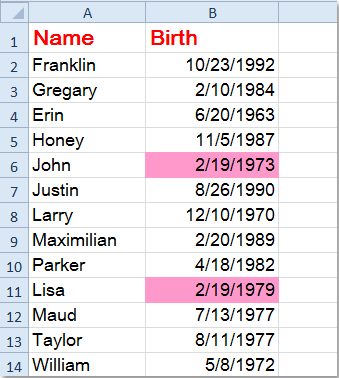
Примечание: Это форматирование обновляется автоматически при изменении дней, поэтому ваша книга всегда выделяет правильные дни рождения.
- Сценарий и преимущества: Визуальное выделение отлично подходит, когда вам нужно быстро находить дни рождения в больших наборах данных, особенно для ежедневных или еженедельных проверок.
- Советы: Этот метод можно комбинировать с фильтрами — используйте функцию фильтра в Excel, чтобы показывать только выделенные строки для еще более быстрой проверки.
- Меры предосторожности: Как и в случае с формулой, убедитесь, что данные о датах рождения являются реальными датами (а не текстом). Если Условное форматирование не работает, дважды проверьте, что ваша ячейка-источник (например, B2) соответствует началу выбранного диапазона.
Резюме и рекомендации по устранению неполадок:
- Если ваша формула или Условное форматирование не обновляется или вызывает ошибки, проверьте формат данных и то, выполняется ли пересчет
СЕГОДНЯ()(нажмите F9 для пересчета книги). - Все решения здесь обновляются динамически вместе с системной датой, поэтому вам не нужно обновлять напоминания вручную каждый день.
Связанные статьи:
Как быстро преобразовать дату рождения в возраст в Excel?
Как быстро отсортировать дни рождения (даты) по месяцам в Excel?
Лучшие инструменты для повышения продуктивности в Office
Повысьте свои навыки работы в Excel с помощью Kutools для Excel и ощутите эффективность на новом уровне. Kutools для Excel предлагает более300 расширенных функций для повышения производительности и экономии времени. Нажмите здесь, чтобы выбрать функцию, которая вам нужнее всего...
Office Tab добавляет вкладки в Office и делает вашу работу намного проще
- Включите режим вкладок для редактирования и чтения в Word, Excel, PowerPoint, Publisher, Access, Visio и Project.
- Открывайте и создавайте несколько документов во вкладках одного окна вместо новых отдельных окон.
- Увеличьте свою продуктивность на50% и уменьшите количество щелчков мышью на сотни ежедневно!
Все надстройки Kutools. Один установщик
Пакет Kutools for Office включает надстройки для Excel, Word, Outlook и PowerPoint, а также Office Tab Pro — идеально для команд, работающих в разных приложениях Office.
- Комплексный набор — надстройки для Excel, Word, Outlook и PowerPoint плюс Office Tab Pro
- Один установщик, одна лицензия — настройка занимает считанные минуты (MSI-совместимо)
- Совместная работа — максимальная эффективность между приложениями Office
- 30-дневная полнофункциональная пробная версия — без регистрации и кредитной карты
- Лучшее соотношение цены и качества — экономия по сравнению с покупкой отдельных надстроек